Vraćanje prethodne verzije stavke ili datoteke u sistemu SharePoint
Ako su SharePoint liste ili biblioteke podešene da prate verzije, možete da vratite prethodnu verziju stavke liste ili datoteke. Da biste saznali kako možete da izbrišete verziju, sve verzije ili samo pomoćne verzije stavke ili datoteke ako je vaša lista ili biblioteka konfigurisana za to, pogledajte članak Brisanje prethodne verzije stavke ili datoteke u sistemu SharePoint.
Informacije o uključivanju verzija potražite u članku Uključivanje istorije verzija u sistemu SharePoint. Informacije o vraćanju SharePoint datoteka uskladištenih u usluzi OneDrive u prethodno stanje potražite u članku Vraćanje prethodne verzije datoteke u usluzi OneDrive.
Vraćanje prethodne verzije u programu SharePoint
-
Na traci "Brzo pokretanje" otvorite listu ili biblioteku.
Ako se ime liste ili biblioteke ne pojavi, izaberite stavku Sadržaj lokacije ili Prikaži sav sadržaj lokacije, a zatim izaberite ime liste ili biblioteke.
-
Kliknite desnim tasterom miša na razmak između imena stavke ili dokumenta i datuma i u meniju izaberite stavku Istorija verzija. Da biste videli istoriju verzija, možda ćete morati da se pomerite u meniju.
Ako ne vidite stavku Istorija verzija, u dijalogu izaberite stavku ... (tri tačke), a zatim izaberite stavku Istorija verzija.
Pojavljuje se lista verzija datoteke.
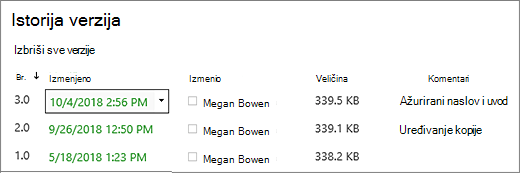
-
U dijalogu Istorija verzija zadržite pokazivač miša pored željene verzije, a da biste dobili listu opcija, sa desne strane kliknite na strelicu nadole. Izaberite stavku Vrati u prethodno stanje.
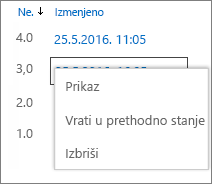
-
Da biste vratili trenutnu verziju kao najnoviju verziju, kliknite na dugme U redu.
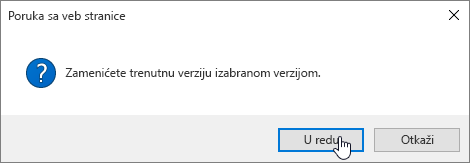
Napomena: SharePoint ne uklanja stariju verziju koju ste upravo vratili. On kreira kopiju i pravi je najnovijom verzijom.
Uključivanje istorije verzija u programu SharePoint
Istorija verzija je podrazumevano uključena u programu SharePoint , ali ako ne vidite komandu Istorija verzija, možda je isključena. U zavisnosti od toga kako je administrator podesio SharePoint , možda ćete moći da uključite kreiranje verzija liste ili biblioteke.
Informacije o SharePoint kreiranja verzija potražite u članku Omogućavanje i konfigurisanje kreiranja verzija za listu ili biblioteku.
Pročitajte i članak Kako kreiranje verzija funkcioniše na listi ili u biblioteci?.
Niste sigurni koju verziju imate? Pročitajte članak Koju verziju sistema SharePoint koristim?










